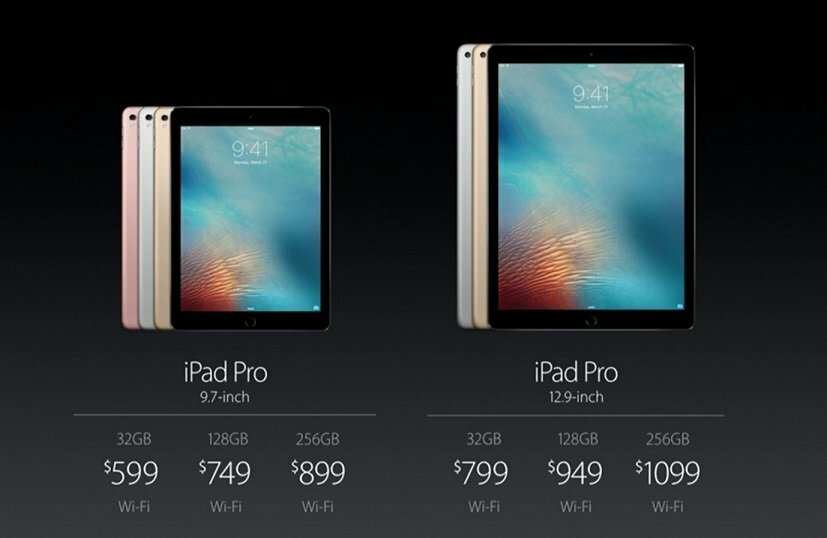See tarkvara parandab levinumad arvutivead, kaitseb teid failide kadumise, pahavara, riistvara tõrke eest ja optimeerib teie arvutit maksimaalse jõudluse saavutamiseks. Parandage arvutiprobleemid ja eemaldage viirused nüüd kolme lihtsa sammuga:
- Laadige alla Restoro arvuti parandamise tööriist mis on varustatud patenteeritud tehnoloogiatega (saadaval patent siin).
- Klõpsake nuppu Käivitage skannimine leida Windowsi probleeme, mis võivad põhjustada arvutiga probleeme.
- Klõpsake nuppu Parandage kõik arvuti turvalisust ja jõudlust mõjutavate probleemide lahendamiseks
- Restoro on alla laadinud 0 lugejaid sel kuul.
Praegu on Apple üks ettevõte, mis pakub üht parimat vahemikku välisseadmed turul üle keskmise eluea ja suurepärase kasutuskogemusega.
Paljud teist on tõenäoliselt Windowsi süsteemide kasutajad, kuid soovite, et saaksite kasutada klaviatuuri ja hiir Apple'ilt või olite Maci kasutajad ja soovite kasutada arvutiga nii palju komponente Windows.
Kuidas saan Windows 10-s kasutada Apple'i klaviatuuri ja hiirt?
Õnneks on see võimalik ilma lahenduseta. Apple'i klaviatuuri ja hiire ühendamiseks Windows 10 süsteemiga peate tegema järgmist.
Need kaks Apple'i riistvaraseadet on traadita ja nende kaudu saab teie Windowsi arvutiga ühendada Bluetooth. Apple Magic Mouse'il on ka traadita traadiga USB-tugi.

Magic Mouse'i konfigureerimine Windows 10-s
Apple'i maagiline hiir on teiste sellist tüüpi seadmetega võrreldes veidi erinev toode.
Sellel pole füüsilisi nuppe ja kerimisratast, vaid kõik toimingud, mida saate teha a-ga tavaline hiir saab selle hiirega teha ja see kogemus on esialgu veidi kummaline, kuid mitte midagi sellist, mida te ei saaks harjuda.
Kui te oleksite Maci kasutaja, ei tohiks see probleeme tekitada.
Selle hiire tööks piisab vaid tasuta draiveri allalaadimisest ja lihtsa installi käivitamisest.
Tavaliselt ei tohiks kogu protsess kesta kauem kui 10 minutit. Siin on, kuidas te seda teete.
Veenduge, et enne selle draiveri installimist oleksite desinstallinud muu sellise tarkvara:
- Draiveri saate alla laadida saidilt siin ilma et peaksite allkirjastama ega täitma muid tingimusi. Sellel saidil on teil kahte tüüpi draivereid, sõltuvalt sellest, milline hiire versioon teile kuulub. Laadige alla oma seadmega seotud draiver.
- Draiver võetakse vastu .zip-vormingus ja peate sisu välja pakkima. Saate käivitatava faili, mille kaudu alustate installimist, topeltklõpsates seda. Install on põhiline ja seda on lihtne teha, sest peate lihtsalt järgima installeri näidatud samme. Peate nõustuma litsentsilepinguga ja valima koha, kuhu soovite draiveri installida.
- Enne konfiguratsiooni lõpuleviimist laadib installiprogramm hiire mudeli jaoks alla mõned utiliidid, kuid see ei võta liiga palju aega, kuna nende maht on alla 4 MB.
- Installitud utiliite saate käivitada häälestusviisardi viimaselt lehelt. Neid leiate ka lehelt tegumiriba.
- Pärast Magic Mouse Utilities'i avamist ühendage hiir oma süsteemiga ja veenduge, et kogu tarkvara kasutamine jääb aktiivseks, vastasel juhul ei saa seadet kasutada. Aja säästmiseks saate teenuse käivitada arvuti avamisel.
See on kõik! Seda meetodit saab kasutada ka Windows 8, 8.1, 7 puhul, sõltuvalt teie hiire mudelist.
Apple Magic Mouse ei ühenda teie Windows 10 arvutiga? Vaadake seda juhendit, et probleem kiiresti lahendada.
Kuidas konfigureerida Apple traadita klaviatuuri Windows 10-s
Apple traadita klaviatuur erineb oluliselt a-st PC klaviatuur.
Käivitage süsteemiskaneerimine võimalike vigade avastamiseks

Laadige alla Restoro
Arvuti parandamise tööriist

Klõpsake nuppu Käivitage skannimine Windowsi probleemide leidmiseks.

Klõpsake nuppu Parandage kõik lahendada patenteeritud tehnoloogiatega seotud probleemid.
Turvaprobleeme ja aeglustusi põhjustavate vigade leidmiseks käivitage arvuti skannimine Restoro Repair Tooliga. Pärast skannimise lõppu asendab parandusprotsess kahjustatud failid värskete Windowsi failide ja komponentidega.
Esimesel puudub tahke mehaanilise seadme kombatav tunne, nii et kui olete arvutikasutaja ja eelistate lihtsat ja sujuvat välimust, võib Apple'i klaviatuur teile ideaalselt sobida.
See konfiguratsioon ei vaja tugitarkvara, sest seda saab teha arvuti Bluetoothi sätetest.
Enne installimist veenduge, et klaviatuuril oleks täielikult laetud AA-patareide komplekt, kuna peate selle protsessi ajal klaviatuuri kasutama.
- Windowsi otsinguriba tüüp Bluetooth ja klõpsake nuppu Bluetoothi seaded.
- Klaviatuur peaks ilmuma Bluetooth-seadmete haldamine nimekirja.
- Valige Apple traadita klaviatuur ja klõpsake nuppu Paar.
- Ekraanile kuvatakse pääsukood, mille peate sisestama klaviatuuril.
- Vajuta Sisenema klaviatuuri seadistamise lõpetamiseks.
Märge: Sageli saate vastu võtta See ei töötanud. Veenduge, et teie seade oleks leitav või seade enam ei kuula vigu.
Muretseda pole midagi, sest need on tingitud asjaolust, et te pole piisavalt klaviatuuri toitenuppu vajutanud või draiverite probleemi saab lahendada draiverite värskendamisega.
Siin on, kuidas te seda teete.
- Paremklõpsake ekraani vasakus alanurgas Windowsi ikooni.
- Valige Seadmehaldus.
- Veenduge, et teil poleks Bluetooth.
- Käivitage skannimine Tarkvaraseadmed ja Süsteemi seadmed kategooriad ja värskendage draivereid, kui vaja.
Windows ei leia automaatselt uusi draivereid ega leia neid alla? Ärge muretsege, meil on õige lahendus sinu jaoks.
Kui olete probleemi lahendanud, proovige klaviatuuri ühendamiseks veel üks kord. Kui te ei saa seda ikkagi ühendada, soovitame teil oma probleemiga tutvuda Apple'i tugiteenus.
Kas teadsite, et enamikul Windows 10 kasutajatest on vananenud draiverid? Selle juhendi abil saate olla samm edasi.
Samuti on kaks erinevat klaviatuuri, mida saate oma Windows 10 arvuti jaoks kasutada: vanem traadita klaviatuur ja uuem Apple Magic klaviatuur.
Viimase seadistamine võib põhjustada mõningaid väiksemaid probleeme, sest Windows 10 loeb Magic Keyboardi eraldi seadmena.
See esitab aknas koodi tekstiga "võrdle pääsukoode". Klõpsake "Jah" ja nüüd peaksite olema ühendatud.
Kui soovite klaviatuuri lahti ühendada, klõpsake lihtsalt klaviatuuri nimel menüüs Halda Bluetooth-seadmeid ja seejärel nupul „Eemalda seade”.
Kui teil on muid küsimusi, jätke need julgelt allpool olevasse kommentaaride jaotisesse.
LOE KA:
- Kas teil on Windows 10 Apple iPhone'i draiveri viga? Parandage see kohe
- Fotosid ei saa iPhone'ist Windows 10-sse edastada [FIX]
- Surface Go vs Apple iPad: kumb on parem?
 Kas teil on endiselt probleeme?Parandage need selle tööriistaga:
Kas teil on endiselt probleeme?Parandage need selle tööriistaga:
- Laadige see arvuti parandamise tööriist alla hinnatud suurepäraselt saidil TrustPilot.com (allalaadimine algab sellel lehel).
- Klõpsake nuppu Käivitage skannimine leida Windowsi probleeme, mis võivad põhjustada arvutiga probleeme.
- Klõpsake nuppu Parandage kõik lahendada patenteeritud tehnoloogiatega seotud probleemid (Eksklusiivne allahindlus meie lugejatele).
Restoro on alla laadinud 0 lugejaid sel kuul.